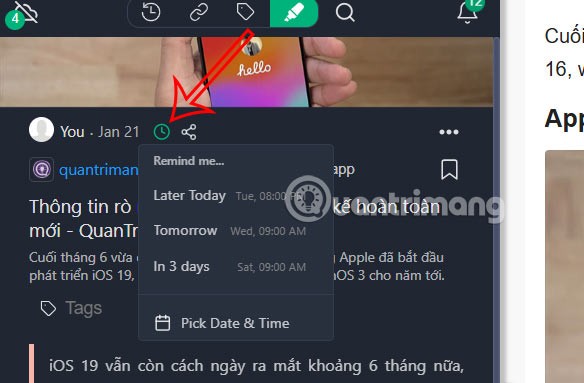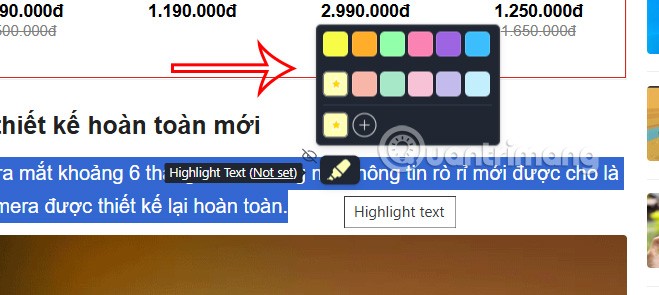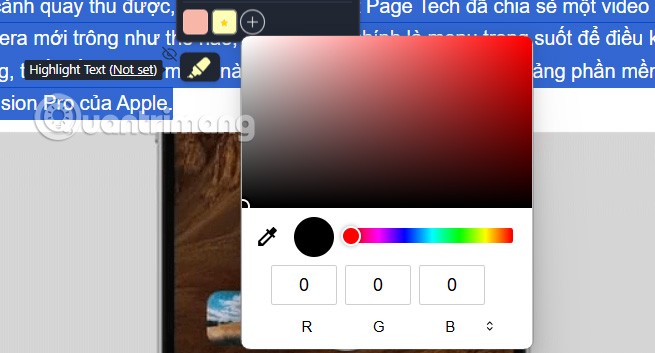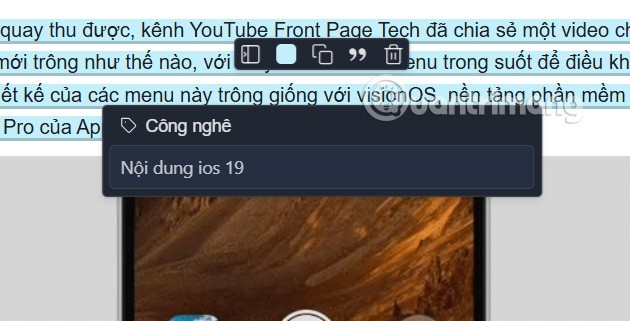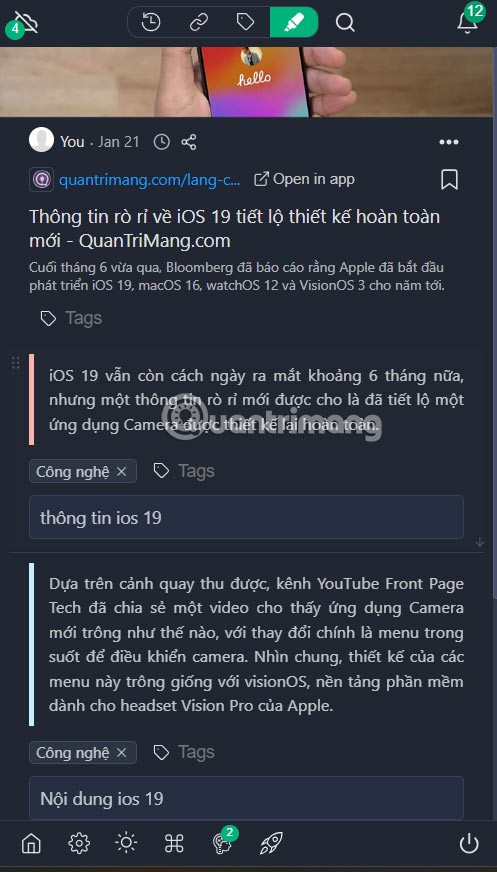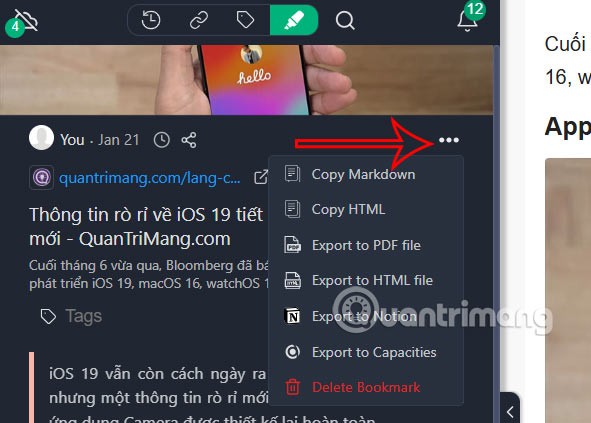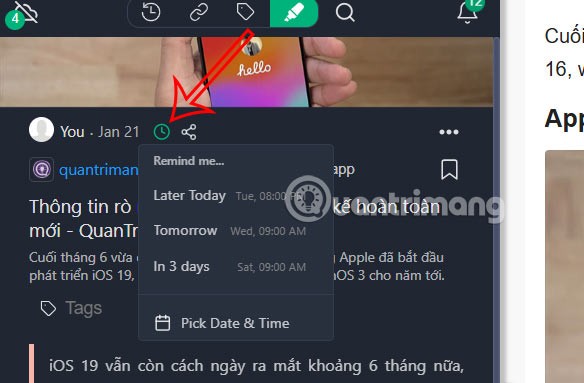L'estensione Web Highlights per Chrome evidenzia e annota all'istante qualsiasi pagina web o PDF, aiutandoti a tenere traccia delle informazioni più preziose. Di conseguenza, utilizziamo immediatamente lo strumento incluso nell'utilità per evidenziare testi, immagini o PDF importanti. Ecco una guida su come utilizzare Web Highlights per prendere appunti direttamente su una pagina web.
Come utilizzare Web Highlights per annotare le pagine web
Fase 1:
Fare clic sul collegamento sottostante per installare l'estensione Web Highlights su Chrome.
Fase 2:
Dopo aver installato correttamente l'estensione, puoi aggiungerla alla barra degli indirizzi per cliccarci subito quando vuoi usarla. Accedi al sito web su Chrome, quindi evidenzia il contenuto che vuoi annotare e clicca sull'icona della penna , scegli un colore per annotare questo contenuto.
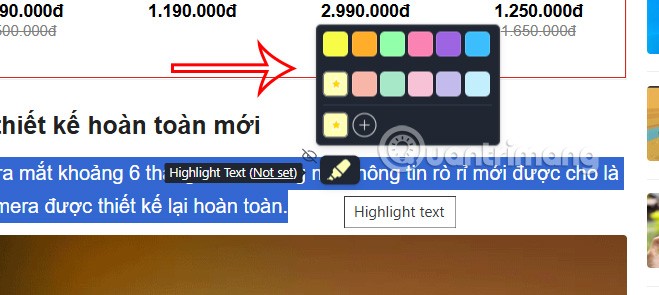
Se vuoi scegliere più colori , clicca sull'icona più per espandere la tavolozza dei colori.
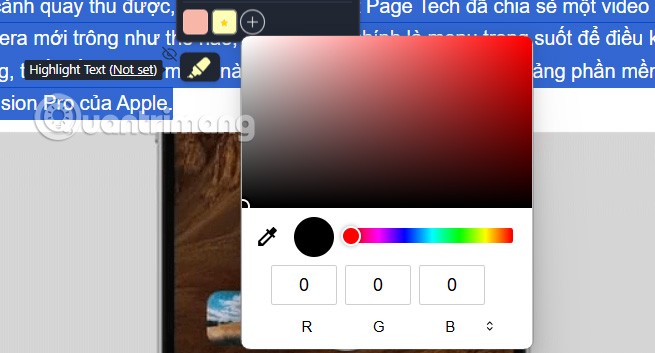
Fase 3:
Tocca il contenuto evidenziato e vedrai una casella per scrivere una nota. Per prima cosa, crea un tag per la nota per facilitarne la classificazione, quindi inserisci un titolo per questa nota .
Continua a categorizzare le altre note. Fare clic sull'icona della barra laterale per aprire l'elenco delle note sul lato sinistro dell'interfaccia.
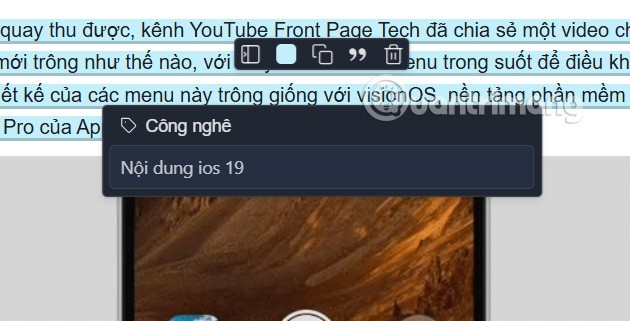
Fase 4:
Vedremo l'elenco delle note nella pagina web creata da Web Highlight . Per nascondere la barra laterale, fare clic sull'icona Web Highlight.
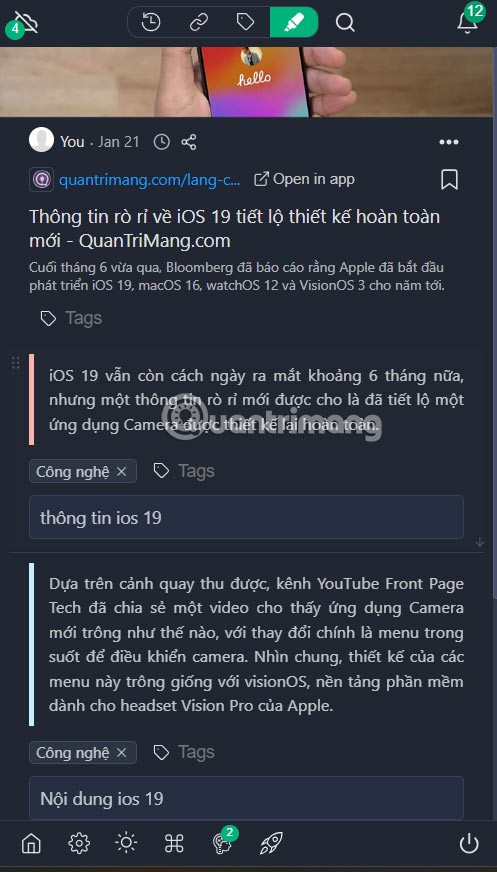
Facendo clic sull'icona a 3 punti in ogni contenuto della nota , gli utenti hanno a disposizione diverse opzioni per esportare il contenuto, come mostrato di seguito.
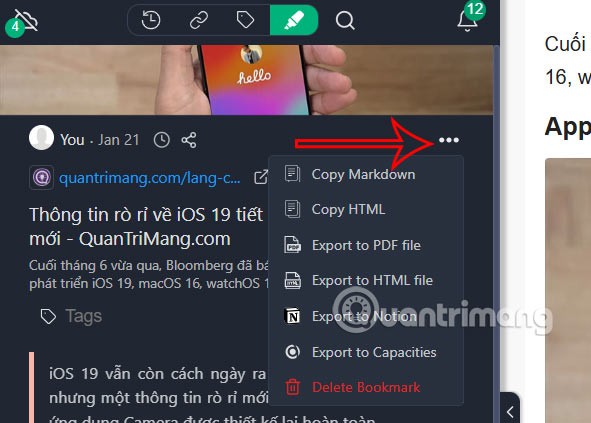
Fase 5:
Inoltre, l'utilità dispone anche di una funzione di promemoria Snooze per avvisarti via e-mail dei contenuti importanti. Scegli l'orario del promemoria, quindi inserisci l'indirizzo email per ricevere la notifica.